關於如何將 AIFF 文件在線和離線轉換為 WAV 的教程
如果您的設備上堆積了 AIFF 文件,您可能會意識到它們無法在大多數可用的音樂播放器上播放。這是因為 AIFF 文件格式並未被許多人使用的便攜式設備和音樂播放器廣泛接受。換句話說,它們的兼容性很差。
在這種情況下,為了避免此類兼容性問題,您可以將它們轉換為 WAV 文件。儘管是一種舊的音頻格式,但 WAV 文件在音樂播放器之間提供了高度的兼容性。因此,許多用戶發現將 AIFF 轉換為 WAV 勢在必行。好消息,有很多程序可以幫助您非常輕鬆地完成此過程。
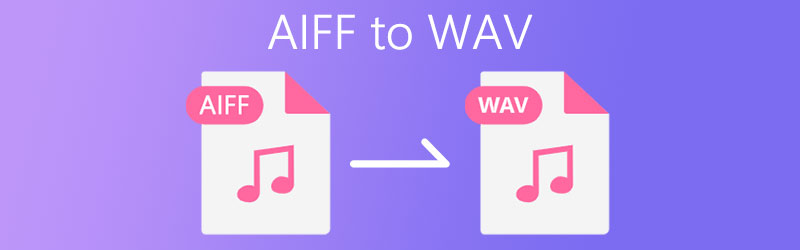
第 1 部分。 如何使用軟件將 AIFF 轉換為 WAV
1. Vidmore視頻轉換器
Vidmore視頻轉換 致力於以最快的方式轉換視頻和音頻文件。它是最好的在線轉換器之一,可提供有用的工具,例如自定義輸出設置。除了轉換之外,這還允許您編輯視頻,您可以在其中裁剪、旋轉和訪問其他視頻編輯工具。您可以在一個程序中完成所有這些甚至更多。查看以下步驟,了解如何使用此應用將 AIFF 文件轉換為 WAV。
步驟 1. 下載並安裝軟件
首先,您需要從其官方網站下載該應用程序。為了您的方便,以下是 免費下載 按鈕及其相應的操作系統以獲取應用程序。之後安裝並啟動程序。
步驟 2. 加載 AIFF 文件
啟動應用程序後,點擊上傳 AIFF 文件 加 圖標。您也可以通過單擊上傳 AIFF 文件的文件夾 新增檔案 按鈕後跟 新增文件夾 按鈕。
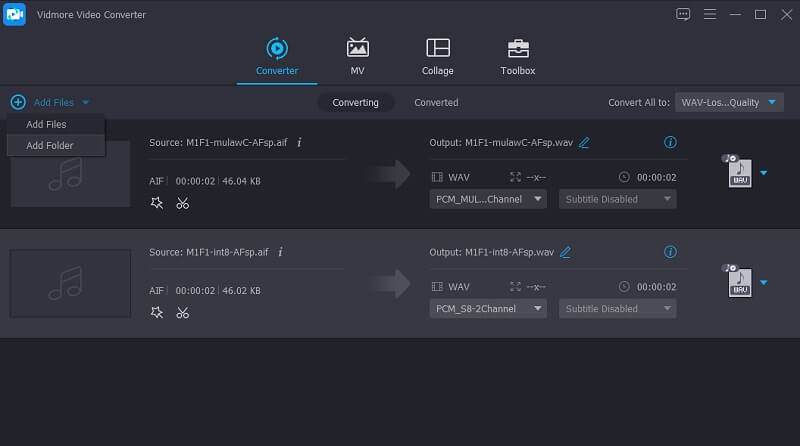
步驟 3. 選擇輸出格式
現在從文件中選擇合適的輸出格式 個人資料 菜單。在這種情況下,選擇 WAV.只需打開 個人資料 菜單,然後轉到 音訊 標籤。然後從左側部分的格式選擇中選擇 WAV。
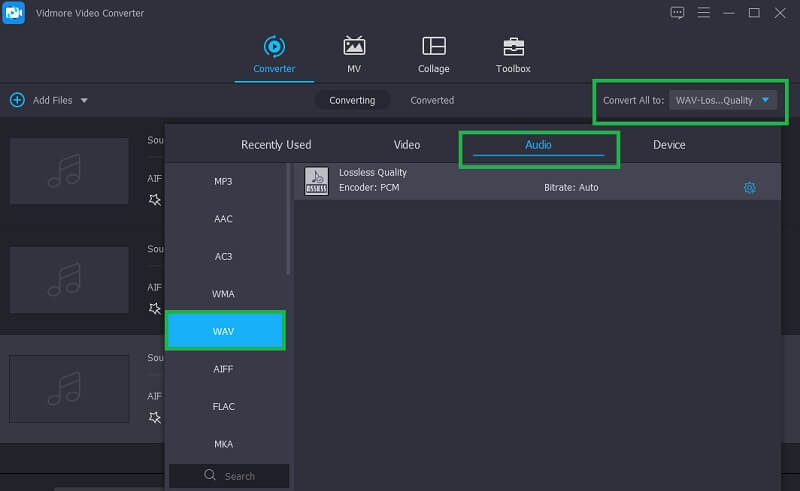
步驟 4. 開始轉換
設置完成後,您可以使用默認輸出文件夾位置或通過單擊設置其他位置 打開輸出文件夾 圖標。然後打 全部轉換 按鈕開始轉換任務。
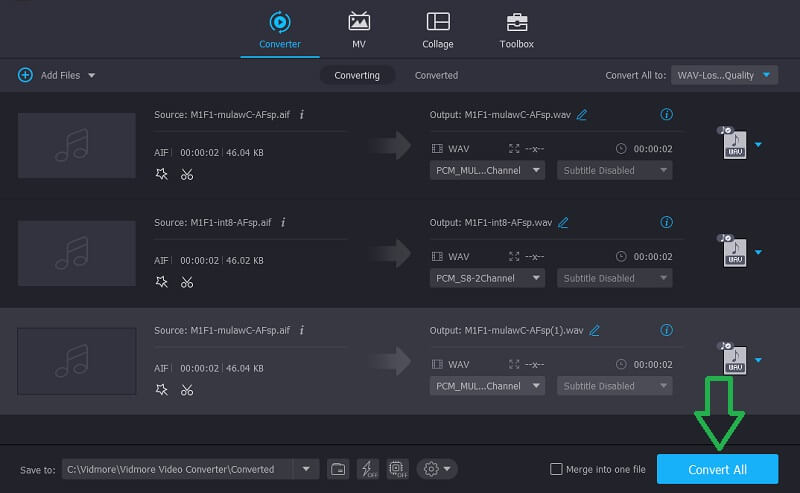
2. 大膽
Audacity 是一款跨平台且完全免費的多媒體播放器應用程序,與 Windows 和 Mac 操作系統兼容。它利用 FFmpeg 庫,允許用戶導入和導出大量格式。除了其轉換功能外,您還可以使用此程序來錄製來自不同來源的聲音。無論是來自麥克風還是混音器。沒有太多解釋,這裡是如何在 Audacity 中將 AIFF 轉換為 WAV。
步驟1。 首先,從其主網站獲取 Audacity 的安裝程序。之後安裝並運行該程序。
第2步。 接下來,通過導航到將您的 AIFF 文件導入應用程序 文件 > 導入 > 音頻.現在選擇要轉換的目標 AIFF 文件,然後單擊 打開 按鈕從文件資源管理器加載它。
第三步 要將 AIFF 轉換為 WAV,請打開以下菜單 文件.然後將光標指向 出口 選項並選擇 導出為 WAV.設置一個輸出文件夾,您希望在其中保存轉換後的文件。
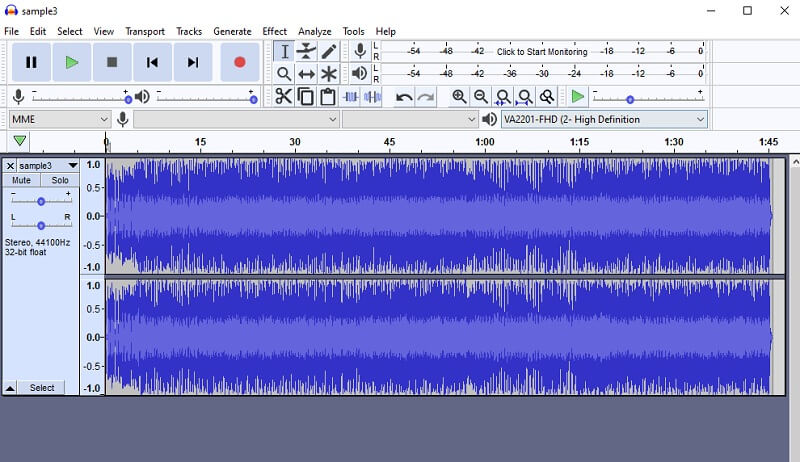
3. iTunes
假設您想在 Mac 上免費將 AIFF 轉換為 WAV,iTunes 應該會派上用場。除了它使您能夠流式傳輸音頻和視頻之外,這對於將音頻文件轉換為 WAV 也有很大幫助。它帶有各種編解碼器選項,包括 WAV 編碼器。但是,iTunes 不支持某些格式,例如 FLAC。為了幫助您在 iTunes 中將 AIFF 轉換為 WAV,請參閱以下簡化步驟。
步驟1。 在您的計算機上下載並安裝 iTunes,然後運行該應用程序。
第2步。 現在通過轉到“文件”菜單將 AIFF 文件上傳到 iTunes 資料庫。接下來,選擇將文件添加到庫,它將加載文件。
第三步 文件啟動後,配置 WAV 的設置。為此,請導航至 編輯 > 首選項 > 導入設置.單擊導入使用選項並選擇 WAV編碼器。擊中 好 確認更改。
”步
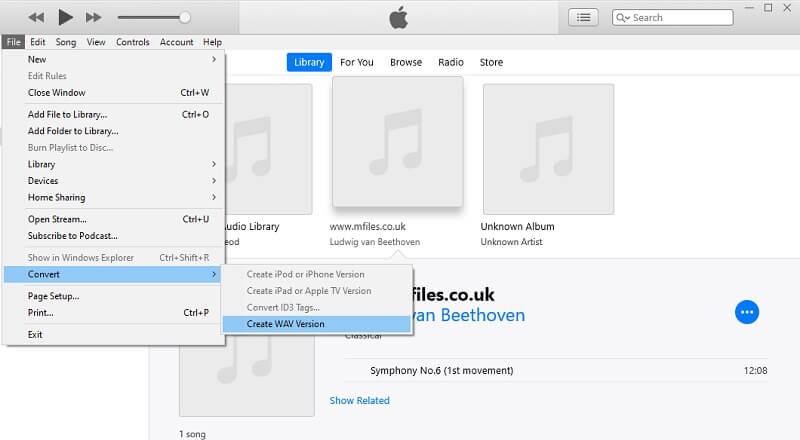
第 2 部分。 如何在線將 AIFF 轉換為 WAV
當然,您可以採用多種方法將音頻或視頻文件轉換為其他格式。它們確實是可行和可行的手段。但如果不想花錢 Vidmore 免費視頻轉換器 是一種免費在線將 AIFF 轉換為 WAV 的實用方法。它接受多種格式,允許您將 AIFF 文件轉換為 WAV、MP3、WMA、FLAC 和許多其他音頻格式。更重要的是,您可以同時轉換多個視頻/音頻文件,沒有任何限製或限制。要獲得該工具的動手體驗,您可以查看下面給出的步驟。
步驟1。 訪問 Vidmore 免費視頻轉換器的官方頁面,然後單擊 添加文件進行轉換 以便在您的計算機系統上快速下載和安裝啟動器。
第2步。 完成後,通過單擊導入要轉換的 AIFF 文件 添加文件進行轉換 再一次。
第三步 在出現的轉換界面中,點擊 音樂 右下角的圖標並在 WAV 單選按鈕。

第四步。 最後,設置要保存處理過的音頻的文件位置,然後單擊 兌換 按鈕。此方法也可用於在 Mac 上免費將 AIFF 轉換為 WAV。

第 3 部分。 AIFF 到 WAV 的常見問題解答
AIFF 和 WAV 有什麼區別?
AIFF 和 WAV 都提供最高的音頻質量。一般來說,AIFF 最常見於 Mac 計算機。而 WAV 文件通常用於 Windows PC。但是,對於音樂文件,AIFF 可能是更好的選擇。 WAV 文件為元數據和廣播提供更好的支持。
將 AIFF 轉換為 WAV 時是否會丟失數據?
為確保零損失轉換,AIFF 和 WAV 必須具有相同的比特率。換句話說,如果它們具有不同的比特率,則惡化最小。
AIF 和 AIFF 是一樣的嗎?
答案是肯定的。 .aif 和 .aiff 僅指一種格式,即 AIFF。
結論
這篇文章主要討論了一些很棒的工具 將 AIFF 轉換為 WAV.有免費下載的 AIFF 轉換器和可以安裝的軟件。雖然它們都可行,但 Vidmore Video Converter 集成了多種有用的功能,非常適合同時轉換文件。
AIFF 和 WAV
-
轉換WAV
-
編輯 WAV
-
亞洲國際電影節解決方案



